
Mobil cihazlara kıyasla filmleri, videoları ve klipleri büyük ekranda izlemenin çok daha eğlenceli ve pratik olduğunu inkâr edemeyiz. Android cihazlarınızı TV’ye yansıtmak bu amaç için kullanabileceğiniz onlarca program sayesinde çok kolay ancak iPhone Sony TV bağlantısı yapmak istiyorsanız iOS cihazlarına uygun bir program bulmak çok zor. Neyse ki Sony TV Wi-Fi Direct modunu destekliyor. Bu özellik sayesinde iPhone kullanıcılarını kablosuz olarak Sony TV’ye kolaylıkla bağlayıp ekran yansıtma işlemini gerçekleştirmek için aşağıda sunduğumuz kullanışlı ekran paylaşım uygulamaları arasından dilediğini seçebilir.
iPhone Sony TV Ekran Paylaşımında EN İYİ Yöntemler
iPhone Sony TV Bağlantısı
Wi-Fi Direct özelliği tek başına iPhone cihazınızı TV’ye aktarma konusunda maalesef işe yaramaz. Bu nedenle ekranınızı tamamen yansıtacak bir üçüncü taraf uygulamasına ihtiyacınız var. Konuya girmeden önce iPhone ve Sony TV arasındaki bağlantı için Wi-Fi Direct ayarlamalarına bakalım.
- Sony TV’nizdeki Wi-Fi Direct özelliğini etkinleştirmek için “Ayarlar” > “Ağ Bağlantısı” > “Ağ ve Aksesuarlar”yolunu takip edin ve burada “Gelişmiş ayarlar” > “Dahili” > “Açık” seçeneklerini kullanın.
- iPhone’unuzla bağlantıyı gerçekleştirmek için “Ayarlar” seçeneğine gittikten sonra “Wi-Fi” özelliğini açın. Ardından iPhone’unuz otomatik olarak mevcut Wi-Fi ağlarını arar.
- Kablosuz ağ listesinden cihazınızı bulun ve TV’nizdeki şifreyi buraya girin.
Bağlantı başarısız olursa işlemi tekrarlayın. Wi-Fi Direct ayarlarını tamamladıktan sonra artık iOS ekranını aşağıdaki programlar aracılığıyla TV’nizde görüntüleyebilirsiniz.
iMediaShare uygulamasıyla iPhone Sony TV Ekran Paylaşımı
Bağlantı kurulduktan sonra iPhone cihazlarınızı Sony TV’ye aktarmak için iMediaShare programını kullanabilirsiniz. Bu program 8.0 ve üstü sistemleri kullanan iPhone, iPad ve iPod touch cihazlar için geliştirilmiştir. Kullanıcılara iPhone cihazlarını Android TV’ye aktarmalarını ve hoparlör gibi diğer cihazlara müzikleri ve fotoğrafları aktarmak için yardımcı olur. Ayrıca bağlanan cihazları otomatik olarak algılar ve medya içeriklerini hemen çalar. Buna ek olarak uzaktan kumanda olarak kullanılabilir. Video ve ses dosyalarınızı çalmak ya da seslerini ayarlamak için bu özelliğe başvurabilirsiniz. Şimdi iPhone Sony TV ekran yansıtma işlemine başlayabiliriz:
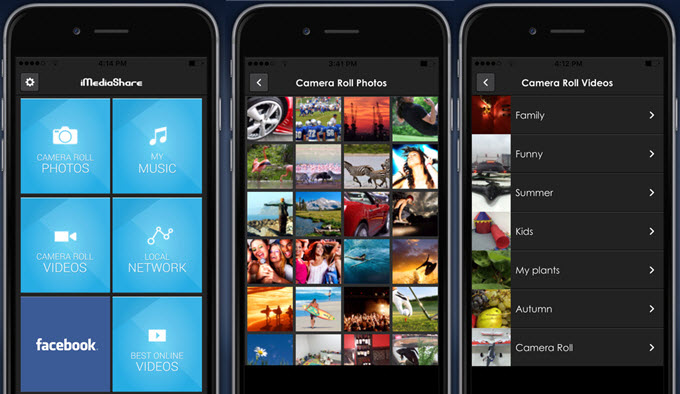
- Wi-Fi Direct özelliğinin doğru şekilde ayarlandığından emin olun.
- App Store’da iMediaShare uygulamasını bulup iOS sisteminize yükleyin.
- iMediaShare’i açın ve görüntülemek istediğiniz dosyayı seçin. Fotoğraflar, Müzik veya Videolar içinden seçiminizi yapabilirsiniz.
- Son olarak yansıtma işlemini başlatmak için TV’nizin ismine tıklayın.
DiXim uygulamasıyla iPhone Sony TV Ekran Paylaşımı
İlk araca benzeyen Dixim Digital TV farklı sunuculardan iOS cihazlara uzaktan erişim sağlayan ve iPhone’dan Sony TV’ye ekran yansıtma işlemini destekleyen mobil bir uygulamadır. Bu uyulama 9.3 veya üstü işletim sistemine sahip iPhone, iPad ve iPod touch cihazlarla uyumludur. Programı kullanarak müzik, resim, video ve oyunları TV’nizde görüntüleyebilirsiniz. iPhone Sony TV ekran yansıtma işlemi için aşağıdaki adımları takip edebilirsiniz.
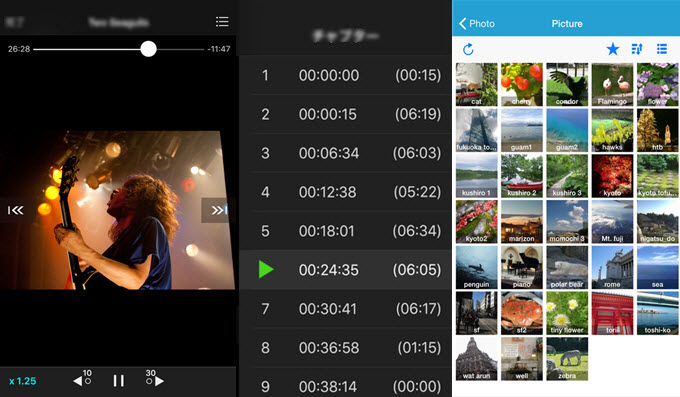
- TV’nizde Wi-Fi Direct özelliğini ayarlayın.
- Telefonunuza DiXim Digital TV uygulamasını indirin, bunu App Store’da bulabilirsiniz.
- Uygulamayı başlatın ve seçenekler arasından TV’nizi seçin.
- Alt menüde yer alan “Paylaşılan” seçeneğine gidip görüntülemek istediğiniz medya türünü seçin. Mesela klip izlemek istiyorsanız “Videolar” klasörünü seçin.
- Yansıtmak istediğiniz dosyayı seçtikten sonra “Oynat” butonuna tıklayın.
Yukarıda bahsedilen yöntemler dışında başka iOS Ekran Yansıtma Uygulamarını da deneyebilirsiniz. iPhone/iPad Sony Bravia ekran yansıtma uygulamalarını kullanarak iPhone’daki filmleri, müzikleri, resimleri ve bunların yanı sıra oyunlar ile iPhone’daki diğer uygulamaları TV ekranında görüntüleyebilirsiniz. Bu arada iPhone/Android cihazlarını PC’de görüntülemek isteyenler için en iyi yöntem aşağıdaki bağlantıya tıklayarak deneme versiyonunu indirebileceğiniz ApowerMirror uygulaması olacaktır.
Bir Yorum Yapın